Windows 7、CentOS 7命令檢視端口占用及殺死程序釋放埠
一、Windows 7操作步驟
1、調出命令視窗:開始---->執行---->cmd,或者是window + R組合鍵

2、檢視端口占用,以18081埠為例,輸入命令:
netstat -ano | findstr 18081如下圖所示,最後的數字即時佔用埠的程序ID
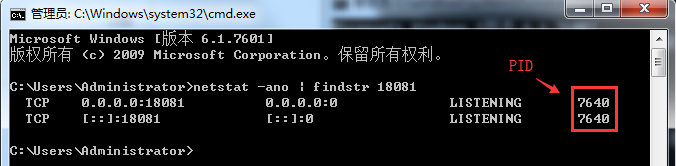
3、根據PID檢視佔用埠的具體程序或者是程式,輸入命令:
tasklist | findstr "7640"如下圖所示,查詢到是java程式佔用了埠

4、殺死佔用埠的程序,輸入命令:
taskkill /f /t /im javaw.exe如下圖所示,操作就完成了。

二、CentOS 7操作步驟
1、檢視端口占用,以18081埠為例,輸入命令:
netstat -tlnp|grep 18081如下圖所示,最後的數字即時佔用埠的程序ID

2、殺死程序,釋放埠,輸入命令:
搞定!
kill -9 6859
相關推薦
Windows 7、CentOS 7命令檢視端口占用及殺死程序釋放埠
一、Windows 7操作步驟 1、調出命令視窗:開始---->執行---->cmd,或者是window + R組合鍵 2、檢視端口占用,以18081埠為例,輸入命令: netstat -ano | findstr 18081 如下圖所示,最後的數字即時佔用埠的程序
windows檢視端口占用及殺死程序
按win+R 輸入cmd 回車 或則其他方法開啟命令列 C:\Users\hulion>netstat -ano 活動連線 協議 本地地址 外部地址
ubantu檢視端口占用及kill程序命令
1.自啟動軟體在安裝的時候,會去修改/etc/rc.local檔案裡的指令碼,此指令碼可以啟動此node程序,可以通過修改此檔案的屬性來控制是否自啟動:是否允許作為程式執行檔案2.ubantu系統安裝了自啟動的一個軟體,node程序,開機佔用7000埠。在使用vscode啟動
Ubuntu埠命令---檢視端口占用及關閉
Ubuntu檢視埠使用情況,使用netstat命令: 檢視已經連線的服務埠(ESTABLISHED) netstat -a 檢視所有的服務埠(LISTEN,ESTABLISHED) netstat -ap 檢視指定埠,可以結合grep命令: netstat -ap | gr
Dos命令 netstat -ano 檢視端口占用及關閉程序
1. 檢視端口占用 在windows命令列視窗下執行: netstat -aon|findstr "8080" TCP 127.0.0.1:80 0.0.0.0:0 LISTENING 2448 埠“8080”被PID(程序號)為2448的
mac 檢視端口占用 並且殺死程序
終端命令 sudo lsof -i :9000 //9000 修改為你想檢視的埠號 命令後返回如下 COMMAND PID USER FD TYPE
Mac系統檢視端口占用和殺死程序
檢視程序佔用 lsof -i tcp:8080 該命令會顯示佔用8080埠的程序,有其 pid ,可以通過pid關掉該程序 殺死程序 kill pid 轉載至:http://blo
Window下doc命令檢視端口占用、相應程序、殺死程序
開始--執行--cmd 進入命令提示符 輸入netstat -ano 即可看到所有連線的PID 之後在工作管理員中找到這個PID所對應的程式如果工作管理員中沒有PID這一項,可以在工作管理員中選"檢視"-"選擇列" 經常,我們在開發web應用的
centos6或7檢視端口占用及解除佔用
一、檢視端口占用 netstat -lnp|grep 要檢視的埠號 例如:檢視佔用埠7000的程序 netstat -lnp|grep 7000 二、清除佔用 (1)一次性的清除佔用80埠的程式 lsof -i :80|grep -v "PID"|awk '{print "kill -9",$2}
Windows中檢視端口占用及關閉對應程序
1.檢視佔用8080埠程式 ①先C:>netstat -ano|findstr "8080" 協議 本地地址 外部地址 狀態 PID
檢視端口占用 並終止程序
第一步:檢視被佔用埠的pid 使用命令: netstat -ano|findstr "8080" 第二步:通過pid檢視程序 tasklist|findstr "6056" 第三步:幹掉它 使用命令:taskill task
LInux下Ubuntu下檢視端口占用及關閉
1、檢視所有程序 ps -ef 或者 ps -aux a:顯示所有程式 u:以使用者為主的格式來顯示 x:顯示所有程式,不以終端機來區分 2、檢視使用某埠的佔用 lsof -i:8080 或者: netst
Linux檢視端口占用情況,並強制釋放佔用的埠
1.查詢被佔用的埠 netstat -tln netstat -tln | grep 8080 netstat -tln 檢視埠使用情況,而netstat -tln | grep 8080則是隻檢視埠8080的使用情況 2.檢視埠屬於哪個程式?埠被哪個程序佔
linux檢視端口占用及強制釋放埠
1.檢視埠 windows下netstat linux下netstat -apn 用netstat發現沒有列出8000埠,加引數-apn後有列出。另外,若想知道8000埠情況,可netstat -apn|grep 8000 2.強制釋放埠 1)查詢被佔用的埠 netsta
linux查詢程序id端口占用和殺死程序
linux 查詢程序id端口占用和殺死程序 ps 命令用於檢視當前正在執行的程序 輔助上grep 用於搜尋匹配 ps -ef | grep java ps ax : 顯示當前系統程序的列表 ps aux : 顯示當前系統程序詳細列表以及程序使用者 -e 顯示所有程序,環境變數
Centos檢視端口占用情況和開啟埠命令詳解
Centos檢視端口占用情況命令,比如檢視80端口占用情況使用如下命令: lsof -i tcp:80 列出所有埠 netstat -ntlp 1、開啟埠 方法一: /sbin/iptables -I INPUT -p tcp --dport 80 -j ACCEPT 寫入修改
Centos7部署專案常用命令(防火牆、檢視端口占用、檔案操作等命令)
一、Centos 7 firewall 命令: 檢視已經開放的埠: firewall-cmd --list-ports 開啟埠 firewall-cmd --zone=public --add-port=80/tcp --permanent 命令含義: –zo
Centos檢視端口占用情況和開啟埠命令
Centos檢視端口占用情況命令,比如檢視80端口占用情況使用如下命令: lsof -i tcp:80 列出所有埠 netstat -ntlp 1、開啟埠(以80埠為例) 方法一: /sbin/iptables
Window 通過cmd檢視端口占用、相應程序、殺死程序等的命令
一、 檢視所有程序佔用的埠 在開始-執行-cmd,輸入:netstat –ano可以檢視所有程序 二、檢視佔用指定埠的程式 當你在用tomcat釋出程式時,經常會遇到埠被佔用的情況,我們想知道是哪個程式或程序佔用了埠,可以用該命令 netstat –ano|fi
Windows環境在cmd中使用ftp上傳下載檔案 檢視端口占用情況
cmd使用 端口占用 ftp上傳下載檔案 上傳 下載 端口占用 有時候在執行一些開發工具的時候經常會碰到埠被佔用的情況,比如adb執行埠被其它流氓軟體佔用,解決方法如下 開啟執行 彈窗,輸入cm
